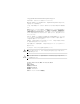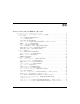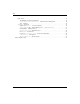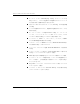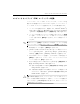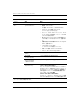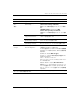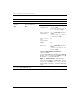Computer Setup (F10) Utility Guide (3rd Edition)
コンピュータ セッ トアップ (F10) ユーテ ィ リ テ ィ ガイド www.hp.com/jp 3
コンピュータ セッ トアップ (F10) ユーテ ィ リ テ ィ
コンピュータ セッ トアップ (F10)ユーティリティの起動
コンピュータ セットアップ(F10)ユーティリティには、コンピュータの電
源を入れるか再起動することでのみアクセスできます。コンピュータ セット
アップ(F10)ユーティリティを起動するには、以下の手順で操作します。
1. コンピュータの電源を入れるか、再起動します。Microsoft
Windows
を
お使いの場合、[スタート]→[終了オプション](または[シャットダウン])
→[コンピュータを再起動する](または[再起動する])の順に選択します。
2. コンピュータが起動してモニタ ランプが緑色に点灯したらすぐに[F10]
キーを押し、コンピュータ セットアップ(F10)ユーティリティを実行
します。必要であれば、[Enter]キーを押すと、タイトル画面をスキップ
できます。
✎
適切なタイミングで[F10]キーを押せなかった場合は、コンピュータを再起
動して、モニタ ランプが緑色に点灯した時にもう一度[F10]キーを押します。
3. 使用言語をリストから選択し、[Enter]キーを押します。
4. [コンピュータ セットアップ ユーティリティ ]のメイン画面から5つのメ
ニュー([ファイル ](File)、[ストレージ](Storage)、[セキュリティ ]
(Security)、[電源](Power)、[カスタム](Advanced))を選択できます。
5. 左右の矢印キーでメニューを選択し、上下の矢印キーで項目を選んで
[Enter]キーを押します。コンピュータ セットアップ ユーティリティの
メニューに戻るには、[Esc]キーを押します。
6. 変更した設定を有効にして保存するには、[ファイル]→[変更を保存して
終了](Save Changes and Exit)の順に選択します。
❏ 変更した設定を破棄したい場合は、[変更を保存しないで終了](Ignore
Changes and Exit)を選択します。
❏ 工場出荷時の設定値または以前保存したデフォルトの設定値(一部
のモデルのみ)に戻す場合は、[デフォルト値に設定して終了](Set
Defaults and Exit)を選択します。
Ä
注意 : CMOSの損傷を防ぐため、コンピュータ セットアップ(F10)ユーティ
リティでの変更がBIOSに保存されている最中に、コンピュータの電源を切
らないでください。[F10=Setup] 画面の終了後にのみ、安全にコンピュータ
の電源を切ることができます。